AutoCAD 2021是由美國Autodesk公司開發(fā)的一套通用的CAD軟件,具有廣泛的應(yīng)用領(lǐng)域,可用于建筑、機械、土木等各種行業(yè)的設(shè)計、繪制、分析和制圖等方面。該軟件具有可視化界面,可進行三維建模、動畫制作、圖形設(shè)計等操作,同時還具備數(shù)據(jù)交換和文件傳輸?shù)裙δ堋utoCAD 2021的新功能包括圖形性能的提升、在線協(xié)作工具的增強、更高的安全性和簡單的許可管理。此外,AutoCAD 2021在圖形和視覺效果上的改進,使其在處理復(fù)雜項目時的響應(yīng)速度更快,同時帶來更清晰、更細致的圖形效果。AutoCAD 2021還提供了一些方便實用的工具,如智能對象捕捉、快速測量工具、更好的文字對齊和布局工具等,并具有更高的兼容性和易用性,使用戶更容易掌握和應(yīng)用。AutoCAD 2021是一款功能強大、性能卓越、易用方便的CAD軟件,它將繼續(xù)幫助廣大設(shè)計師、工程師和技術(shù)人員快速高效地完成各種復(fù)雜的項目任務(wù)。
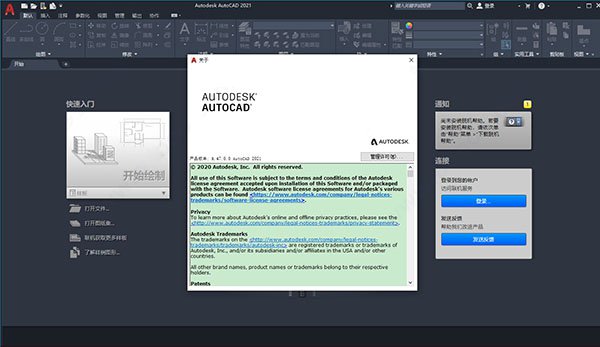
CAD2021配置要求
處理器:推薦AMD R5 3500X或者英特爾i5 9400F及以上處理器
內(nèi)存:基礎(chǔ)內(nèi)存8G內(nèi)存/推薦雙通道16G內(nèi)存或者以上
分辨率:常規(guī)顯示器:1920 x 1080真彩色
磁盤空間:6.0 GB或者以上這里推薦SSD SATA3固態(tài)或者高端一些的Nvme M.2固態(tài)硬盤
顯卡:顯卡推薦 AMD RX580 8G或者NVIDIA GTX1660 6G顯卡及以上。
CAD2021安裝教程
1、為了更好的成功安裝并激活軟件,建議大家斷開網(wǎng)絡(luò)連接,你可以選擇禁用或直接撥了網(wǎng)線;
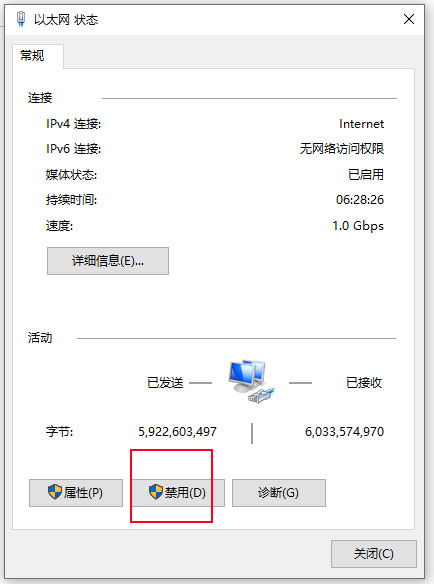
2、通過百度網(wǎng)盤下載解壓壓縮包,得到64位autodesk autocad 2021中文原程序和相對應(yīng)的破解文件,雙擊“AutoCAD_2021_Simplified_Chinese_Win_64bit_dlm.sfx.exe”開始安裝原程序;
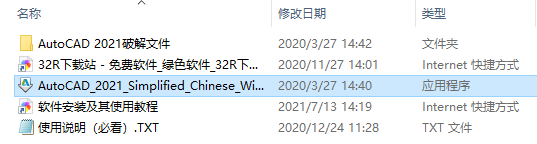
3、此時提示解壓路徑,默認在C:\Autodesk\;
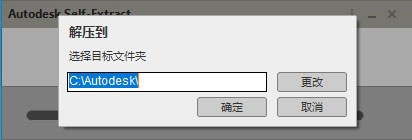
4、正在解壓中,耐心等待一會兒;
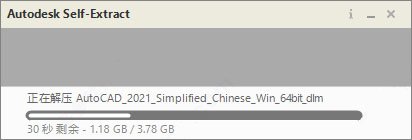
5、成功解壓,此時默認的系統(tǒng)語言就是為簡體中文了,接著直接點擊安裝;
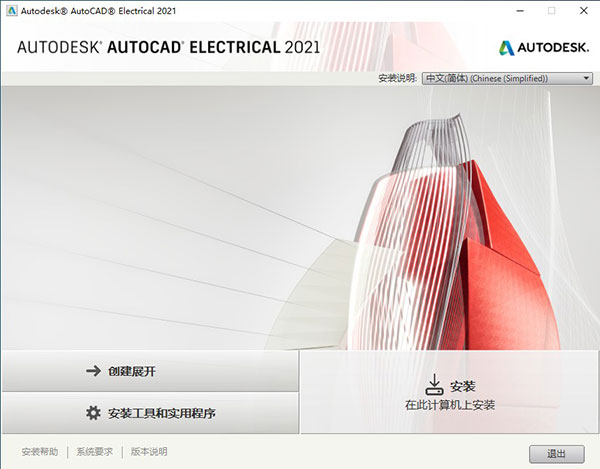
6、勾選“我接受”軟件協(xié)議,依提示進行下一步;
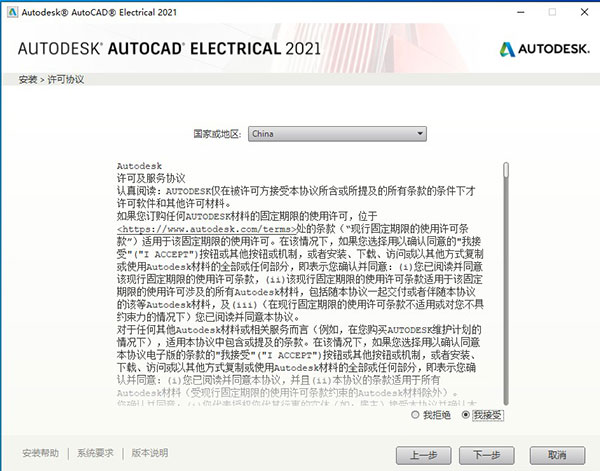
7、這里需要選擇安裝的路徑,小編選擇為默認路徑,如kkx分享的截圖:
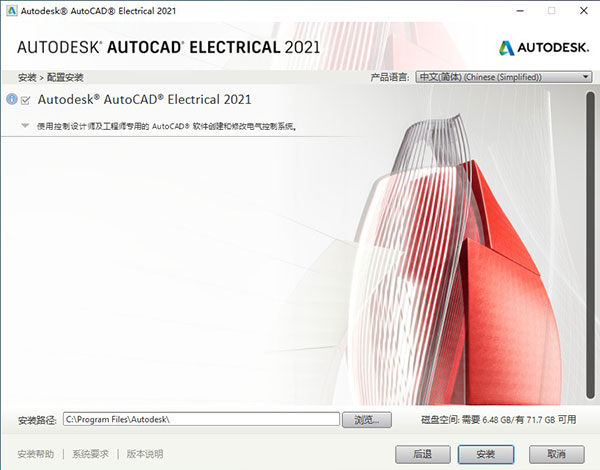
8、正在安裝中,需要耐心等待幾十分鐘,如kkx分享的截圖:
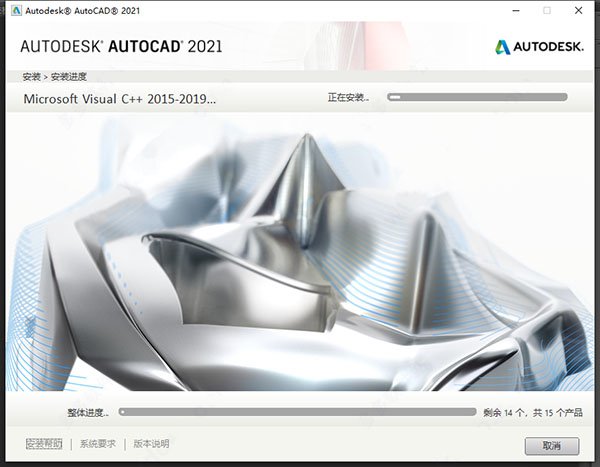
9、成功安裝好軟件,先不要運行,點擊右上角的“X”關(guān)閉,如kkx分享的截圖:
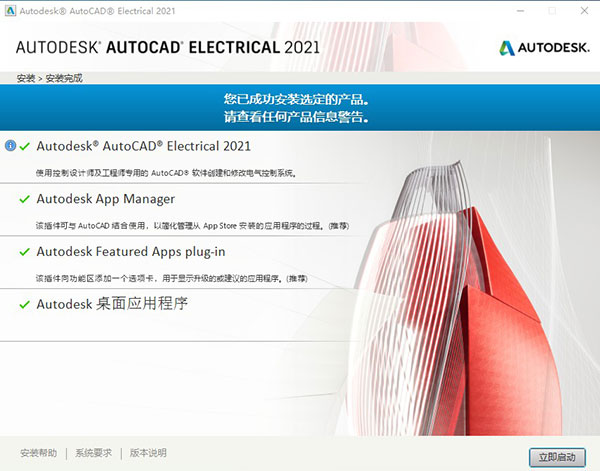
10、下面我們只需將破解文件夾下的“acad.exe”復(fù)制到軟件安裝目錄下替換即可;建議可以先備份一個原“acad.exe”文件,如kkx分享的截圖:
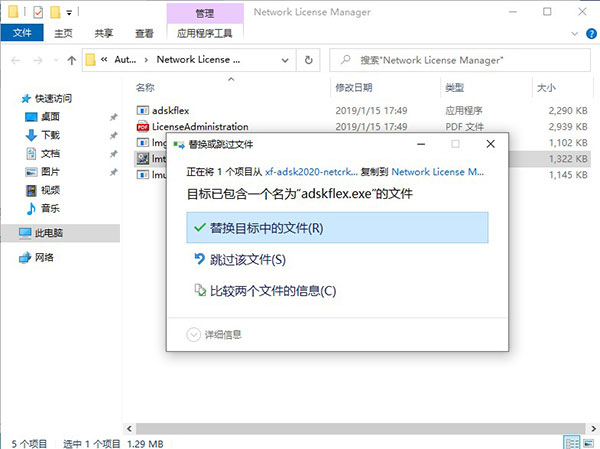
11、成功替換好后即可運行軟件啦,不過首次運行會需要初始化,因此等待的就會有點久;

12、打開軟件后即可發(fā)現(xiàn)軟件已經(jīng)激活,所有功能可用,以上就是cad破解版免費2021版詳細安裝教程,如kkx分享的截圖:
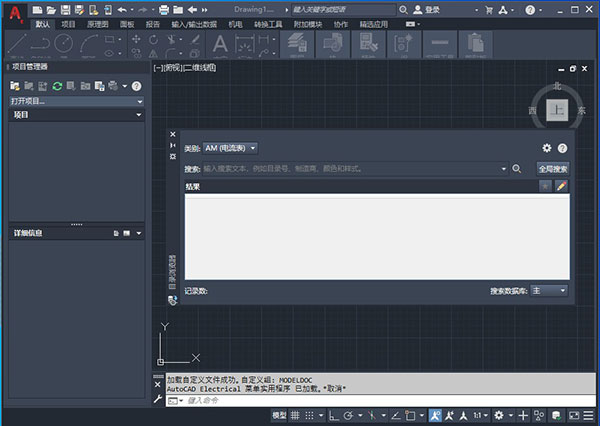
cad2021把背景調(diào)成白的
1、首先打開軟件后,點擊開始繪制,如kkx分享的截圖:
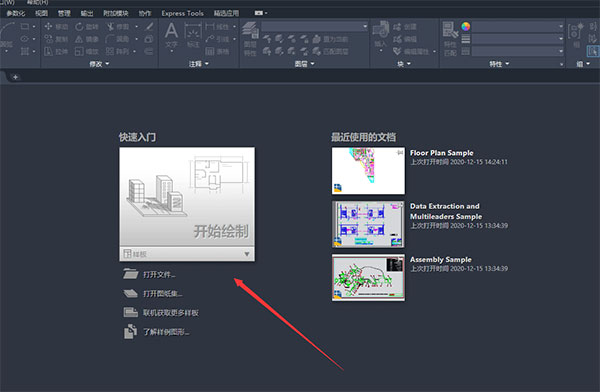
2、進入繪圖界面,點擊鼠標右鍵,選擇選項,如kkx分享的截圖:
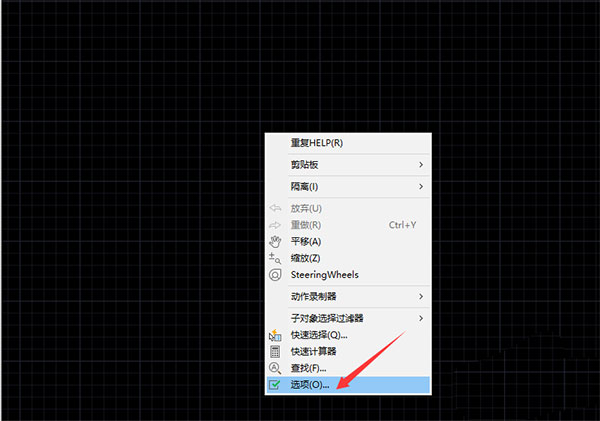
3、進入選項界面,點擊顯示—顏色,如kkx分享的截圖:
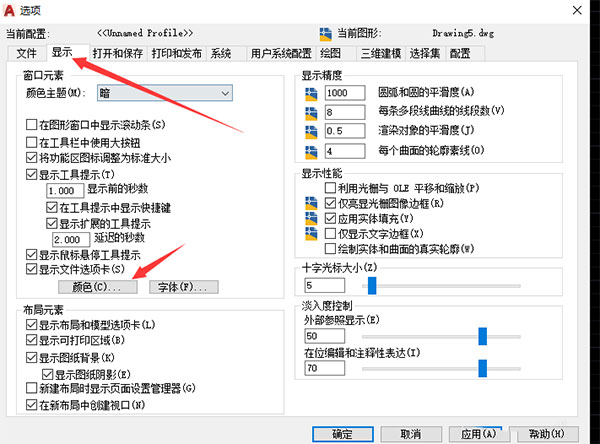
4、在圖形窗口顏色界面,點擊顏色,如kkx分享的截圖:
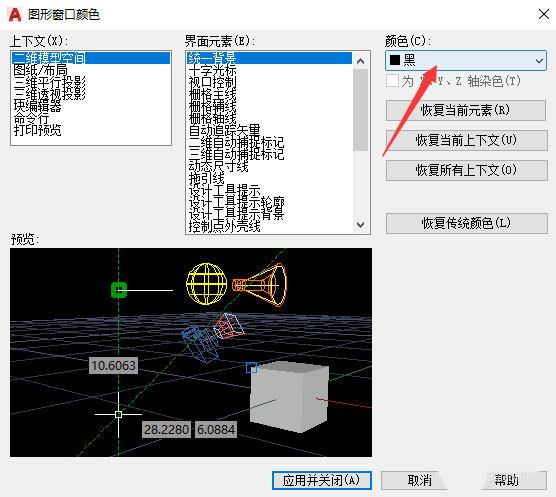
5、顏色更換成功,選定為白色,點擊應(yīng)用并關(guān)閉,如kkx分享的截圖:
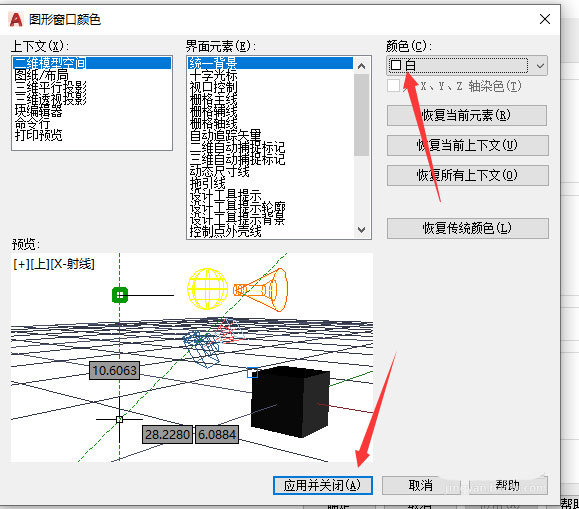
6、最后便可看到背景顏色更換成功,如kkx分享的截圖:
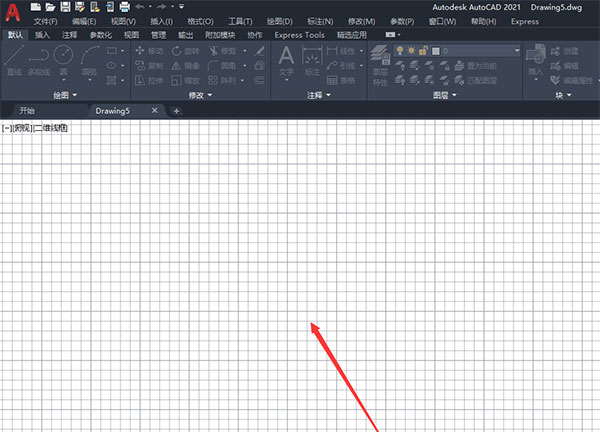
cad2021恢復(fù)默認設(shè)置
1、先打開CAD2021,如kkx分享的截圖:
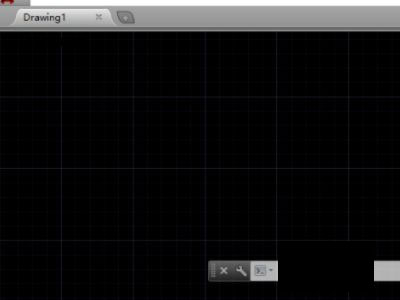
2、然后點擊選擇【選項】命令,如kkx分享的截圖:
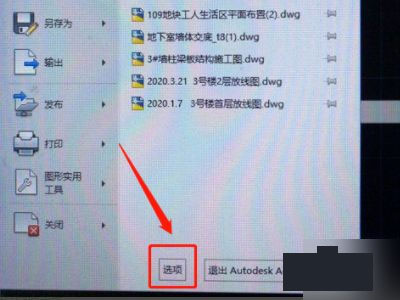
3、接著點擊【配置】選項,點擊重置,如kkx分享的截圖:
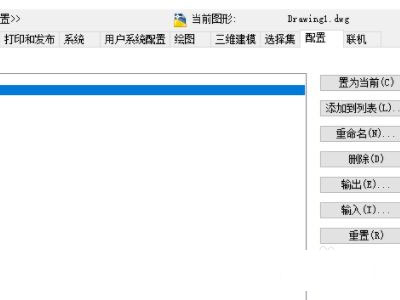
4、最后點擊確定,就完成設(shè)置了,如kkx分享的截圖:
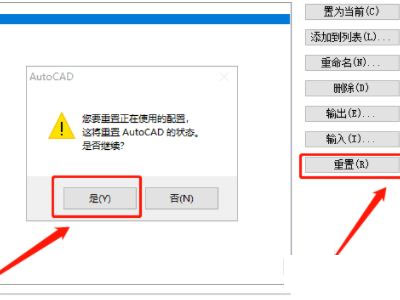
cad快捷鍵命令大全
ALT+TK 如快速選擇
ALT+NL 線性標注 ALT+VV4 快速創(chuàng)建四個視口
ALT+MUP提取輪廓
Ctrl+B: 柵格捕捉模式控制(F9)
Ctrl+C: 將選擇的對象復(fù)制到剪切板上
Ctrl+F: 控制是否實現(xiàn)對象自動捕捉(F3)
Ctrl+G: 柵格顯示模式控制(F7)
Ctrl+J: 重復(fù)執(zhí)行上一步命令
Ctrl+K:超級鏈接
Ctrl+N: 新建圖形文件
Ctrl+M:重復(fù)上一個命令
Ctrl+O:打開圖象文件
Ctrl+P:打印當前圖形
Ctrl+Q:打開關(guān)閉保存對話框
Ctrl+S:保存文件
Ctrl+U:極軸模式控制(F10)
Ctrl+v:粘貼剪貼板上的內(nèi)容
Ctrl+W:對象追 蹤式控制(F11)
Ctrl+X:剪切所選擇的內(nèi)容
Ctrl+Y:重做
Ctrl+Z:取消前一步的操作
Ctrl+1:打開特性對話框
Ctrl+2:打開圖象資源管理器
Ctrl+3:打開工具選項板
Ctrl+6:打開圖象數(shù)據(jù)原子
Ctrl+8或QC:快速
雙擊中鍵:顯示里面所有的圖像
CAD2021特色
【新指令】
DWGHISTORY-開啟“圖形歷史時間”選項板,在其中表明由受適用云端存儲服務(wù)提供商維修的現(xiàn)階段圖形版本歷史數(shù)據(jù)。
DWGHISTORYCLOSE-關(guān)掉“圖形歷史時間”選項板。
【新系統(tǒng)變量】
DWGHISTORYSTATE-匯報“圖形歷史時間”選項板是處在開啟的狀態(tài)或是關(guān)機狀態(tài)。
【圖形特性】
二維中平移和縮放速度已得到提高,所使用的一種技術(shù)性運用具備類似特征的目標,另一種技術(shù)性可以從不一樣占比等級表明相對應(yīng)小細節(jié)等級。
在二維環(huán)境里即時平移和縮放時,根據(jù)autocad的商品將根據(jù)需求自動完成再次生成實際操作。一般,除非是在很大的圖形中,不然此實際操作不顯眼。在各種前提下,很有可能需要關(guān)掉RTREGENAUTO系統(tǒng)變量以避免全自動再次生成。
應(yīng)用三維模型時,某些情況下,導(dǎo)航欄會生成三維幾何圖形圖形的高保真更高一些或較低的圖形表明。根據(jù)使用多核處理器,程序流程使用三維動態(tài)觀察、平移和縮放實際操作后的回應(yīng)水平已明顯提升。針對應(yīng)用3D渲染斜面的視覺款式的繁雜三維模型,此優(yōu)化的實際效果最明顯。
以上便是KKX小編給大家分享介紹的CAD2021珊瑚精簡版。

 Autodesk CAD破解版2021 1.6GB
Autodesk CAD破解版2021 1.6GB CAD2021珊瑚精簡版 1.6G
CAD2021珊瑚精簡版 1.6G